파일 관리자에서 스냅샷 관리
시간 슬라이더 서비스는 15분마다 자동으로 파일의 스냅샷을 만듭니다. 시스템 관리자가 시간 슬라이더를 사용으로 설정한 경우 File Manager(파일 관리자) 응용 프로그램을 사용하여 이전 버전의 파일을 찾아서 복구할 수 있습니다.
파일 관리자에서 사용 가능한 스냅샷을 보는 방법
다음 절차에 따라 특정 폴더에 사용 가능한 스냅샷 목록을 볼 수 있습니다.
- File Manager(파일 관리자) 창을 열고 폴더로 이동합니다.
- 다음 방법 중 하나를 사용하여 Time Slider(시간 슬라이더) 창을 엽니다.
- File Manager(파일 관리자) 창에서 View(보기)->Restore(복원)를 선택하고 Time Slider(시간 슬라이더) 도구 모음 버튼을 누릅니다.
- Ctrl+E를 눌러 Time Slider(시간 슬라이더) 창을 엽니다.
Time Slider(시간 슬라이더) 창에서는 폴더의 사용 가능한 스냅샷을 시간 순서대로 막대를 정렬하여 표시합니다. 가장 이전의 스냅샷은 왼쪽에 표시되며 Now(지금) 레이블이 지정된 현재 상태는 오른쪽에 표시됩니다(아래 그림 참조).
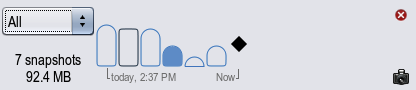
Time Slider(시간 슬라이더) 창의 각 스냅샷의 경우
막대의 높이는 스냅샷에서의 데이터 양을 나타냅니다. 막대가 높을수록 이전 스냅샷 이후 파일 시스템의 변경 사항이 많은 것입니다.
막대 모양은 스냅샷 유형을 나타냅니다.
채워지지 않음: 외부 백업 없이 로컬 스냅샷만
채워짐: 외부 백업을 포함한 로컬 스냅샷
둥근 모양의 상단: 자동 시간 슬라이더 스냅샷
사각형 모양의 상단: 수동 스냅샷
여러 스냅샷이 표시되는 경우 Time Slider(시간 슬라이더) 창에서 드롭다운 목록을 사용하여 일정을 필터링할 수 있습니다. 사용 가능한 옵션은 다음과 같습니다.
All(모두): 기존 스냅샷을 모두 표시합니다.
Today(오늘): 오늘 만든 스냅샷만 표시합니다.
Yesterday(어제): 전날 만든 스냅샷만 표시합니다.
This week(이번 주): 이번 주의 일요일 이후 만든 스냅샷을 표시합니다.
Last week(지난 주): 이전 주의 일요일과 토요일 사이에 만든 스냅샷을 표시합니다.
This month(이번 달): 이번 달 1일 이후에 만든 스냅샷을 표시합니다.
Last month(지난 달): 이전 달의 1일과 31일 사이에 만든 스냅샷을 표시합니다.
This year(금년): 금년 1월 1일 이후 만든 스냅샷을 표시합니다.
Last year(작년): 작년 1월 1일과 12월 31일 사이에 만든 스냅샷을 표시합니다.
Time Slider(시간 슬라이더) 창을 다시 숨기려면 창 오른쪽 위에 있는 Close(닫기) 버튼을 누릅니다. 또는 창이 표시될 때 View(보기)->Restore(복원)를 선택하고 Time Slider(시간 슬라이더) 도구 모음 버튼을 누르거나 Ctrl+E를 누릅니다.
이전 버전의 파일 또는 폴더를 보는 방법
- File Manager(파일 관리자) 창을 열고 파일이 들어 있는 폴더로 이동합니다.
- 다음 방법 중 하나를 사용하여 Time Slider(시간 슬라이더) 창을 엽니다.
- File Manager(파일 관리자) 창에서 View(보기)->Restore(복원)를 선택하고 Time Slider(시간 슬라이더) 도구 모음 버튼을 누릅니다.
- Ctrl+E를 눌러 Time Slider(시간 슬라이더) 창을 엽니다.
- Time Slider(시간 슬라이더) 창에서 보려는 스냅샷을 나타내는 막대를 누릅니다.
스냅샷을 만들면 폴더에 나타나는 파일이 표시되도록 File Manager(파일 관리자) 창 컨텐츠가 업데이트됩니다.
- 스냅샷을 만들면 파일의 컨텐츠가 표시되도록 파일을 두 번 누릅니다.
파일 또는 폴더의 버전을 비교하는 방법
- File Manager(파일 관리자) 창을 열고 파일이 들어 있는 폴더로 이동합니다.
- 다음 방법 중 하나를 사용하여 Time Slider(시간 슬라이더) 창을 엽니다.
- File Manager(파일 관리자) 창에서 View(보기)->Restore(복원)를 선택하고 Time Slider(시간 슬라이더) 도구 모음 버튼을 누릅니다.
- Ctrl+E를 눌러 Time Slider(시간 슬라이더) 창을 엽니다.
- Time Slider(시간 슬라이더) 창에서 보려는 스냅샷을 나타내는 막대를 누릅니다.
스냅샷을 만들면 폴더에 나타나는 파일이 표시되도록 File Manager(파일 관리자) 창 컨텐츠가 업데이트됩니다.
- 파일을 마우스 오른쪽 버튼으로 누른 다음 메뉴에서 Explore Versions(버전 탐색)를 선택하여 Version Explorer(버전 탐색기) 창을 엽니다.
비교할 다른 버전이 없는 경우 메뉴에 Explore Versions(버전 탐색)가 아닌 No Versions(버전 없음)가 표시됩니다.
Time Slider File Version Explorer(시간 슬라이더 파일 버전 탐색기) 창이 표시됩니다.
- Version Explorer(버전 탐색기) 창에서 이전 버전의 파일을 선택한 다음 Compare(비교)를 누릅니다.
주 - 파일 버전을 비교하려면 developer/meld 패키지를 설치해야 합니다. 이 패키지를 설치하려면 Package Manager(패키지 관리자) 응용 프로그램을 사용하거나 터미널에 sudo pkg install developer/meld를 입력합니다.
이전 버전의 파일을 복원하는 방법
이전 버전의 파일을 편집할 경우 먼저 해당 파일을 작업 환경에 복원해야 합니다. 다음 절차에 따라 이전 버전의 파일을 복원할 수 있습니다.
- File Manager(파일 관리자) 창을 열고 파일이 들어 있는 폴더로 이동합니다.
- 다음 방법 중 하나를 사용하여 Time Slider(시간 슬라이더) 창을 엽니다.
- File Manager(파일 관리자) 창에서 View(보기)->Restore(복원)를 선택하고 Time Slider(시간 슬라이더) 도구 모음 버튼을 누릅니다.
- Ctrl+E를 눌러 Time Slider(시간 슬라이더) 창을 엽니다.
- Time Slider(시간 슬라이더) 창에서 보려는 스냅샷을 나타내는 막대를 누릅니다.
스냅샷을 만들면 폴더에 나타나는 파일이 표시되도록 File Manager(파일 관리자) 창 컨텐츠가 업데이트됩니다.
- 다음 방법을 사용하여 복원할 파일 버전을 복사합니다.
- 복원할 파일을 마우스 오른쪽 버튼으로 누르고 Restore to Desktop(바탕화면으로 복원)을 선택하여 해당 버전의 파일을 데스크탑에 복사합니다.
- 파일을 다른 File Manager(파일 관리자) 창으로 끌어 파일을 다른 위치에 복사합니다.
수동 스냅샷을 만드는 방법
시간 슬라이더에서 자동으로 스냅샷을 만들 때까지 기다리지 않고 수동으로 파일의 스냅샷을 만드는 경우도 있습니다.
- File Manager(파일 관리자) 창을 열고 파일이 들어 있는 폴더로 이동합니다.
- 다음 방법 중 하나를 사용하여 Time Slider(시간 슬라이더) 창을 엽니다.
- File Manager(파일 관리자) 창에서 View(보기)->Restore(복원)를 선택하고 Time Slider(시간 슬라이더) 도구 모음 버튼을 누릅니다.
- Ctrl+E를 눌러 Time Slider(시간 슬라이더) 창을 엽니다.
- (옵션)Now(지금) 레이블이 지정된 스냅샷을 선택합니다(선택되지 않은 경우).
- Time Slider(시간 슬라이더) 창의 오른쪽 아래 모서리에 있는 Take Snapshot(스냅샷 만들기) 버튼을 누릅니다.
- 프롬프트가 표시되면 스냅샷의 이름을 입력한 다음 OK(확인)를 눌러 확인합니다.
Time Slider(시간 슬라이더) 패널에 파일 관리자의 수동 스냅샷이 표시됩니다.
파일 관리자에서 스냅샷을 삭제하는 방법
특정 스냅샷이 수동 스냅샷인지, 아니면 자동 시간 슬라이더 스냅샷인지 여부에 상관없이 더 이상 필요 없는 경우 다음 절차에 따라 해당 스냅샷을 삭제할 수 있습니다.
- File Manager(파일 관리자) 창을 열고 파일이 들어 있는 폴더로 이동합니다.
- 다음 방법 중 하나를 사용하여 Time Slider(시간 슬라이더) 창을 엽니다.
- File Manager(파일 관리자) 창에서 View(보기)->Restore(복원)를 선택하고 Time Slider(시간 슬라이더) 도구 모음 버튼을 누릅니다.
- Ctrl+E를 눌러 Time Slider(시간 슬라이더) 창을 엽니다.
- 삭제할 스냅샷을 선택합니다.
- Time Slider(시간 슬라이더) 창의 오른쪽 아래 모서리에 있는 Delete Snapshot(스냅샷 삭제) 버튼을 누릅니다.
이 단계는 영구적이며 실행 취소할 수 없으므로 루트로 로그인하고 루트 암호를 제공하여 이 단계를 수행해야 합니다.